Você acabou de comprar um novo iPhone ou iPad e gostaria de saber como fazer o download de todas as fotos enviadas para iCloud? Gostaria de sincronizar fotos do iCloud com o seu PC, mas não sabe como fazer? Não tem problema, se você quiser, estou aqui para ajudá-lo.
Se você me der cinco minutos do seu tempo livre, posso explicar como baixar fotos do iCloud para sincronizar sua biblioteca de fotos (e vídeos) no iPhone, iPad, Windows PC e Mac; como fazer o download "manual" de fotos da Biblioteca de fotos do iCloud (usando a versão da web do iCloud) e como transferir o conteúdo da Biblioteca de fotos do iCloud para um smartphone Android.
Garanto a você que essas operações são muito simples de serem concluídas. Não importa se você não tem experiência com tecnologia e / ou se é novo no uso de dispositivos iCloud e Apple. Dê uma olhada no que estou prestes a lhe oferecer, tente colocar em prática as indicações que estou prestes a lhe dar e você verá que ao final da leitura deste tutorial você terá entendido como copiar fotos do iCloud em todos os seus dispositivos . Você aceita a aposta?
Baixe fotos do iCloud com iPhone e iPad
olhar baixar fotos do iCloud usando o seu iPhone ou o seu iPad, basta acessar as configurações do iOS, associar o sistema à conta iCloud na qual as fotos de seu interesse estão presentes e ativar a sincronização do Biblioteca de fotos do ICloud ou aquele de Foto de streaming (dependendo do serviço ativado na conta iCloud na qual as fotos são salvas). Como você certamente sabe, a diferença entre iCloud Photo Library e Photo Stream é que a primeira armazena permanentemente fotos e vídeos na nuvem, corroendo o espaço de armazenamento do iCloud Drive, enquanto a última armazena temporariamente apenas as 1.000 fotos mais recentes. (Até um máximo de 30 dias) por não reduzir o espaço de armazenamento do iCloud Drive.
Conforme mencionado, o primeiro passo que você precisa fazer é associar sua conta iCloud (ou em qualquer caso a conta iCloud na qual as fotos de seu interesse estão hospedadas) ao iPhone ou iPad atualmente em uso. Em seguida, acesse o definições do iOS (o ícone doengrenagem localizado na tela inicial), vá para Faça login no iPhone e faça login usando seus dados de ID Apple.
Se uma conta iCloud diferente daquela que hospeda as fotos de seu interesse estiver ativada no iPhone ou iPad, pressione o botão nome da conta presente no menu de configurações, role para cima e para baixo a tela que se abre e pressiona o botão Sair para desassociar a conta do dispositivo. A operação excluirá todos os dados associados ao iCloud do dispositivo. Para que a operação seja bem sucedida terá que digitar a senha do Apple ID em uso e pressionar o botão desabilitar.
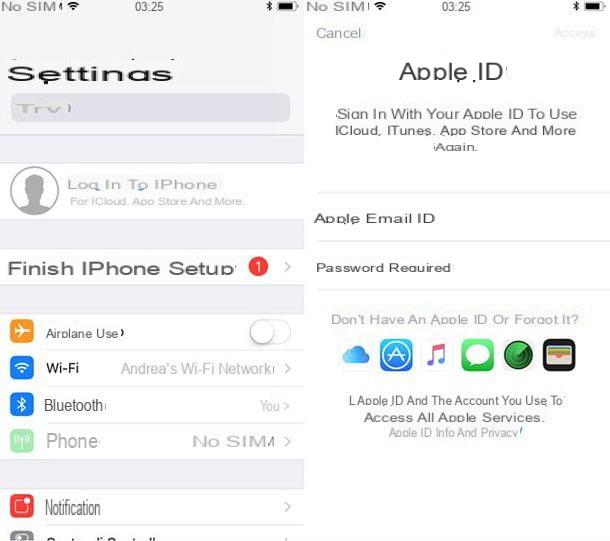
Agora você precisa acessar as configurações do iCloud e ativar o Biblioteca de fotos do ICloud ou o Foto de streaming (dependendo do serviço que você usa em sua conta). Em seguida, volte para o menu Configurações do iOS, toque no seu nome, selecione o ícone do iCloud e vá para foto. Então suba ON a alavanca para a opção Biblioteca de fotos do ICloud ou a alavanca para a função Carregar para o meu stream de fotos E é isso. Em alguns minutos, você deve encontrar todas as suas fotos no aplicativo foto do iOS.
Por padrão (e recomendado!), Apenas versões de baixa resolução de fotos e vídeos hospedados no iCloud são salvas em iPhones e iPads - isso não vai ocupar muito espaço na memória do seu dispositivo. Para baixar as versões originais do conteúdo, basta clicar em suas miniaturas no aplicativo foto e aguarde alguns segundos para que sejam baixados em resolução máxima (o andamento do download é indicado por um ícone especial exibido no canto da tela).
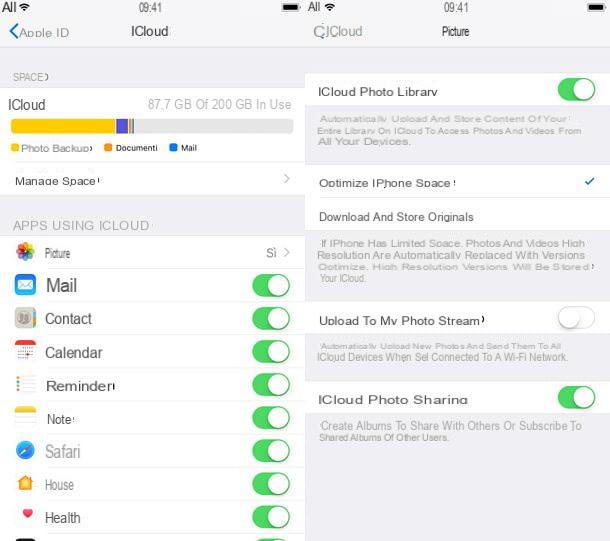
Se você tem um iPhone ou iPad com uma memória muito grande e deseja manter apenas as versões originais das fotos e vídeos na memória do dispositivo, volte ao menu Configurações> [seu nome]> iCloud> Fotos do iOS e coloque a marca de seleção ao lado do item Baixe e guarde os originais. Desta forma, você manterá todos os conteúdos em resolução máxima e não terá que esperar para visualizá-los em alta qualidade.
Nota: nas versões iOS anteriores a 10.3, para acessar as configurações do iCloud, você precisa ir ao menu Configurações> iCloud, já que o nome do usuário não é exibido no menu de configurações.
Baixar fotos compartilhadas do iCloud
Não quer baixar as fotos da sua conta do iCloud, mas de outros usuários? Em seguida, você precisa pedir aos usuários em questão para usar o recurso integrado de compartilhamento de fotos do iCloud e criar um álbum compartilhado com você.
Para ativar a função de compartilhamento de fotos do iCloud, basta ir ao menu Configurações> [seu nome]> iCloud> Fotos do iOS e ative a alavanca localizada ao lado do item ICloud Photo Sharing.
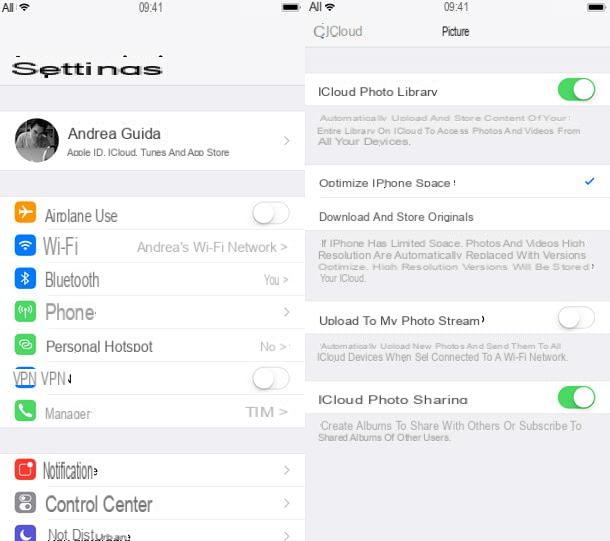
Depois disso, para criar um álbum compartilhado no iCloud, você precisa abrir o aplicativo foto do iOS e selecione as fotos a serem compartilhadas, usando a função Selecionar localizado no canto superior direito. Depois de selecionar as fotos, você deve continuarícone de compartilhamento localizado na parte inferior esquerda (o quadrado com a seta dentro) e selecione o ícone ICloud Photo Sharing no menu que aparece.
Após esta etapa também, você deve tocar na voz Álbum compartilhado presente na caixa que aparece na tela e / ou prossiga para criar um novo álbum compartilhado escolhendo o nome e destinatários, ou seja, os usuários do iCloud que podem acessá-lo.
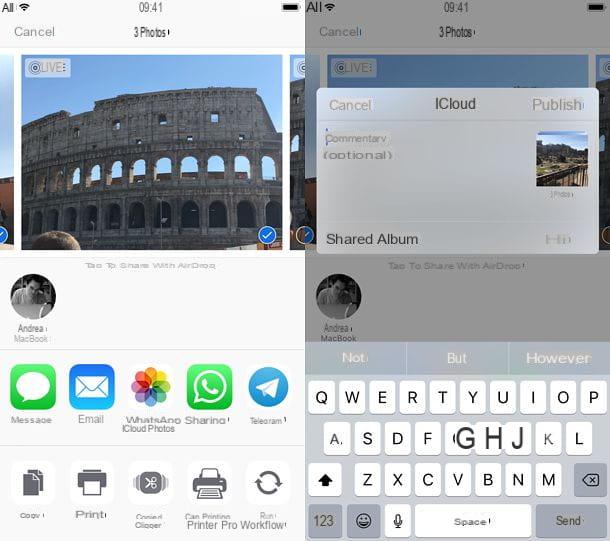
Se alguém compartilhar um álbum de fotos com você, para acessá-lo (e depois baixar o material que ele contém), tudo o que você precisa fazer é iniciar o aplicativo foto iOS, selecione a guia Compartilhado e selecione o álbum na tela que se abre. Mais fácil do que isso?
Baixe fotos do iCloud com o seu computador
querer baixe fotos do iCloud e salve-as no seu PC? Não é nada complicado. Na verdade, usando as soluções oficiais fornecidas pela Apple, você pode ter sucesso na empresa de uma forma extremamente simples e rápida (rápido, exceto para baixar as fotos: isso pode demorar um pouco se a sua biblioteca do iCloud estiver bem cheia!)
Baixe fotos do iCloud com Windows
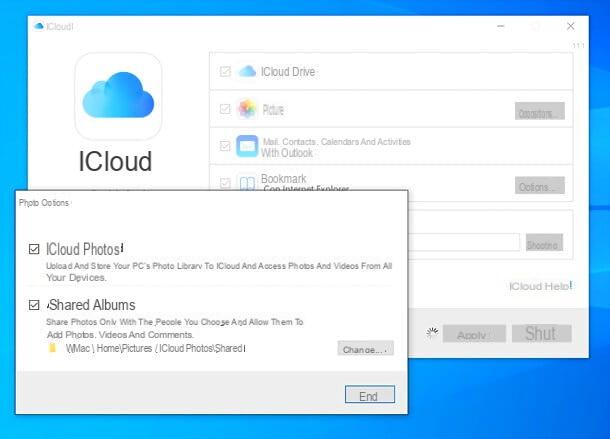
Se você usar um PC equipado com janelas 10, você pode baixar o cliente iCloud diretamente da Microsoft Store. Se, por outro lado, você estiver usando uma versão mais antiga do sistema operacional Microsoft, você pode baixar o pacote de instalação do software clássico conectando-se ao site da Apple e clicando no link No Windows 7 e Windows 8, você pode baixar o iCloud para Windows no site da Apple.
Quando a instalação estiver concluída, para sincronizar as fotos do iCloud com o seu PC, inicie o cliente iCloud, faça login com o seu ID Apple e marque a caixa para o foto. As fotos (e vídeos) serão sincronizados em uma versão "iluminada" no PC e baixados na versão completa somente quando selecionados no Explorador de Arquivos. Eles são mantidos na pasta de iCloud contido na pasta Imagens do PC.
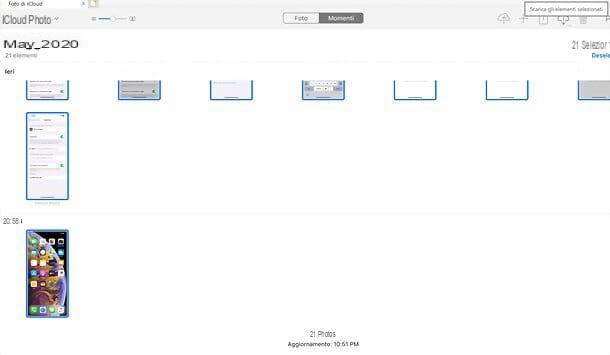
Caso não queira instalar o cliente iCloud, saiba que você pode baixar as fotos do seu espaço online também conectando-se via navegador à Biblioteca de Fotos do iCloud, fazendo login com seu ID Apple, selecionando as imagens para baixar (use Ctrl + clic para selecionar conteúdos individuais ou Ctrl + A para selecionar todos) e pressionando o ícone de Nuvola localizado no canto superior direito.
Baixe fotos do iCloud com macOS
Se você usar um Mac, você pode sincronizar fotos do iCloud com o seu computador simplesmente associando o sistema ao seu ID Apple (o que você deveria ter feito antes) e ativando a sincronização da Biblioteca de Fotos nas Preferências do Sistema.
Então abra Preferências do Sistema clicando no ícone de engrenagem localizado na parte inferior direita da barra do Dock, selecione o ícone de Apple ID / iCloud da janela que se abre e coloque a marca de seleção ao lado do item foto.
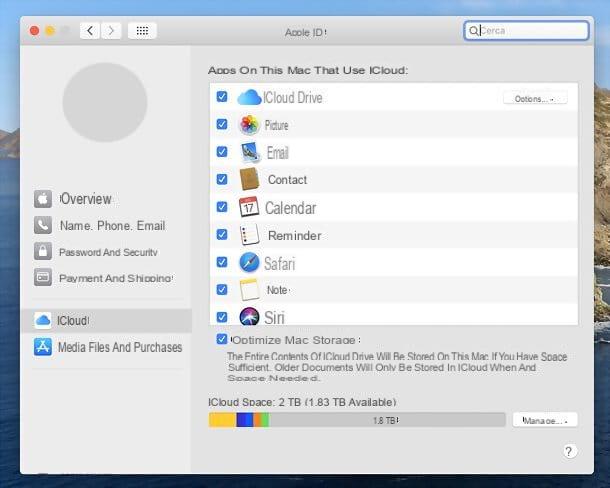
Se você ainda não emparelhou o seu Mac com uma conta iCloud, corrija agora indo para Preferências do sistema> iCloud e fazendo login com seu ID Apple. Se, por outro lado, o computador já estiver associado a uma conta iCloud que não seja sua, saia pressionando o botão Sair (todos os dados associados ao iCloud serão excluídos do Mac!) e faça login com seus dados de login.
Alternativamente, vá para Preferências do sistema> Usuários e grupos, crie um novo usuário no macOS e faça login no último para associar o computador ao seu Apple ID sem perder os dados do usuário atual. Para ativar a função de criação de uma nova conta de usuário, você deverá clicar no ícone cadeado localizado no canto inferior esquerdo e digite a senha da conta de usuário atualmente em uso.
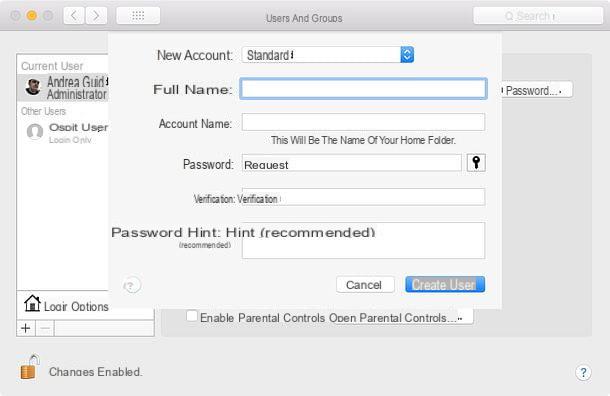
Assim que a Biblioteca de fotos ou o fluxo de fotos do iCloud for ativado, você poderá encontrar todas as suas fotos (e vídeos) diretamente no aplicativo foto do macOS. Caso contrário, abra o aplicativo foto, vá para o menu Fotos> Preferências (canto superior esquerdo), selecione a guia iCloud da janela que se abre e coloque a marca de seleção ao lado do item Biblioteca de fotos do ICloud ou próximo ao item My Photo Stream.
Assim como no iOS, também no Mac você pode decidir se deseja salvar as versões originais das fotos e vídeos no computador (em resolução máxima) ou manter suas versões "light", para economizar espaço. Para manter as versões originais de fotos e vídeos em seu Mac, você precisa ativar a opção Baixe os originais neste Mac nas preferências do aplicativo Fotos, para manter apenas as versões "light" você tem que marcar a opção Otimize o armazenamento do Mac.
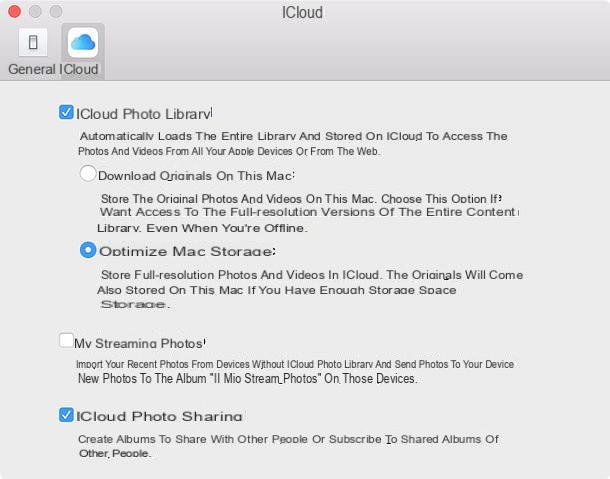
Para acessar os álbuns compartilhados, em vez disso, abra o aplicativo foto macOS e selecione o item Álbuns compartilhados na barra lateral esquerda. Mais fácil do que isso ?!
Baixe fotos do iCloud via navegador
Não quer sincronizar toda a biblioteca do iCloud com o seu computador, mas apenas baixar algumas fotos contidas nela? Neste caso, você pode evitar a instalação de programas adicionais e fazer tudo a partir do navegador. Como? Vou explicar para você imediatamente.
Primeiro, conecte-se ao site do iCloud usando Chrome, Safari ou qualquer outro navegador popular e faça login no serviço usando suas credenciais de ID Apple. Em seguida, clique no ícone foto e, se esta for a primeira vez que você acessa o serviço, aguarde alguns segundos para que toda a Biblioteca de fotos do iCloud carregue (as fotos do fluxo de fotos não estão acessíveis, portanto, este procedimento se aplica apenas a quem usa a Biblioteca de fotos do iCloud).
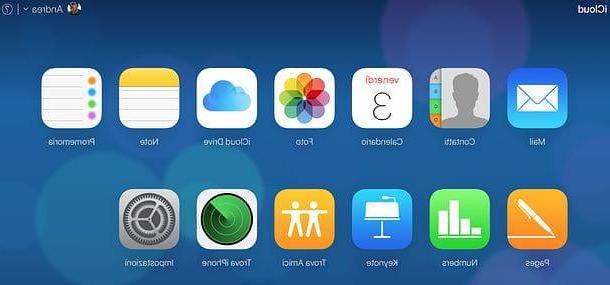
Neste ponto, tudo o que você precisa fazer é identificar as fotos e / ou vídeos de seu interesse, selecionar suas miniaturas (usando a combinação Ctrl + clic no Windows ou cmd + clique no Mac) e baixe os arquivos originais pressionando o ícone de nuvem com flecha descendo, que está localizado no canto superior direito da página.
Baixe fotos do iCloud com Android
Você vai mudar para Android e você está procurando uma maneira de baixar fotos facilmente da sua biblioteca do iCloud para o seu novo smartphone? Então eu aconselho você a tentar Fotos do Google.
O Google Fotos, como você já deve saber, é um serviço do Google que permite salvar na nuvem (mais precisamente no Google Drive) todas as fotos e vídeos da galeria de um smartphone ou tablet. É grátis, mas corrói o espaço de armazenamento no Google Drive, igual a 15 GB no plano básico. Você pode escolher se deseja enviar o conteúdo em alta qualidade, para ocupar menos espaço na nuvem (as fotos são compactadas em resolução de 16 MP e os vídeos em 1080p), ou resolução original, potencialmente ocupando mais espaço. É compatível com iOS e Android. Isso significa que você pode instalar o aplicativo oficial do serviço no seu iPhone (ou iPad), carregar toda a sua fototeca no Google Fotos e depois encontrar todo o material sincronizado no Android.
Para ativar o upload de fotos para o Google Fotos, baixe o aplicativo oficial do serviço em seu iPhone ou iPad, inicie-o, faça login em sua conta do Google e conceda permissão para acessar fotos presente no dispositivo. Em seguida, pressione o botão ≡ localizado no canto superior esquerdo, selecione o ícone doengrenagem no menu que aparece ao lado e sobe Backup e sincronização.
Neste ponto, certifique-se de alternar para a opção Backup e sincronização está ativo (caso contrário, ative-o você mesmo), toque no item Tamanho de carregamento e selecione a opção de sua preferência no menu que aparece. Ao fazer isso, você pode aproveitar o espaço do Google Drive e salvar todas as suas fotos (incluindo as Live) e seus vídeos.
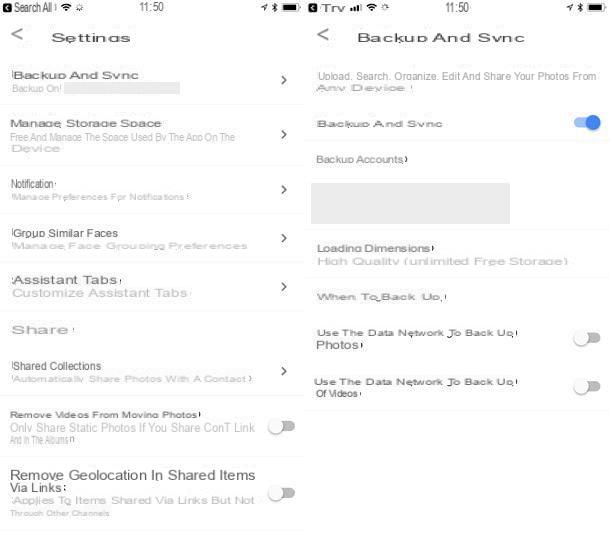
Para que as fotos e vídeos sejam enviados com sucesso, o iPhone (ou iPad) deve estar ligado e com o aplicativo Google Fotos em execução, portanto, aconselho você a colocar o dispositivo no comando e, claro, conectá-lo a um rede Wi-Fi rápida.
No final do upload, você poderá acessar todas as fotos do Android simplesmente iniciando o aplicativo Fotos do Google no último e fazendo login com a mesma conta usada no iOS.
Como baixar fotos do iCloud

























